上次的文章說明了Antergos Linux基本環境的安裝方式,這次開始介紹Antergos的一些進階使用,包括軟體套件的更新管理、中文輸入環境的設定、安裝瀏覽器及相關外掛程式等。
安裝後可在套件管理程式中看到ibus及ibus-chewing已被標示為淡綠色框框的已安裝狀態,然後登出GNOME環境並再次登入,好讓剛剛ibus中文輸入環境的設定能被載入。要登出環境,則點選右上角有個開關機旁邊標示著向下箭頭的圖示,如圖19所示。
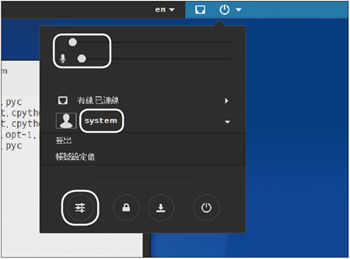 |
| ▲圖19 點選GNOME位於右上角圖示後出現的系統設定選單。 |
圖19中的選單可以選擇關機、調整音效與網路,或是進入設定畫面。這裡點選帳號「system」,會出現「登出」選項,按下之後就可以登出。登出再登入後,同樣是打開如圖19所示的選單,然後選擇左下角那個代表系統設定圖示,就能夠進入系統設定畫面,如圖20所示。
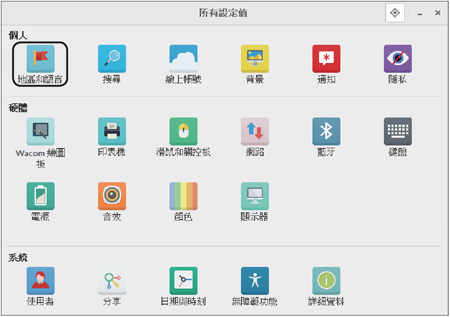 |
| ▲圖20 GNOME的系統設定畫面。 |
然後,選擇系統設定畫面中的「地區和語言」,準備設定輸入環境,出現的畫面如圖21所示。
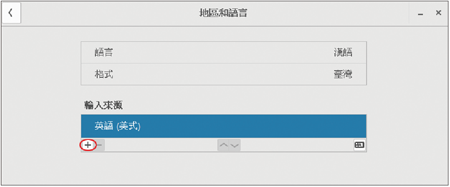 |
| ▲圖21 GNOME的「地區與語言」設定畫面。 |
點選圖21中左下角的〔+〕加號圖示,就可以開始加入輸入法來源。會先看到漢語選項,點選「漢語」選項後,就會出現如圖22所示的輸入來源。
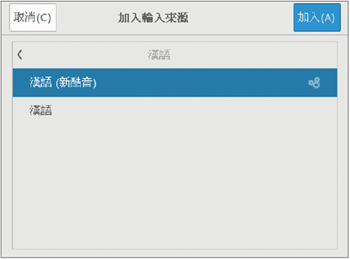 |
| ▲圖22 在「地區與語言」設定中加入輸入來源。 |
圖22中的「漢語(新酷音)」選項就是剛剛加入的ibus-chewing套件所加入的注音輸入法,選擇「漢語(新酷音)」選項後,按一下右上方的〔加入〕按鈕,就可以將中文的注音輸入法加到系統內。
這時候,在右上角那排圖示就會出現目前輸入語系的選單選項,如圖23所示。
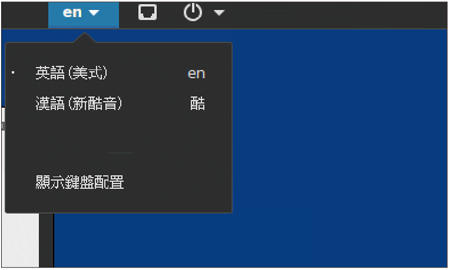 |
| ▲圖23 GNOME桌面目前輸入法語系的狀態顯示。 |
圖23顯示目前系統處於英文輸入狀態中,預設切換輸入法按鍵是〔Super〕鍵加上空白鍵(Space)。可以點選圖20中GNOME系統設定畫面的「鍵盤」設定程式來重新設定輸入法切換按鍵,如圖24所示。
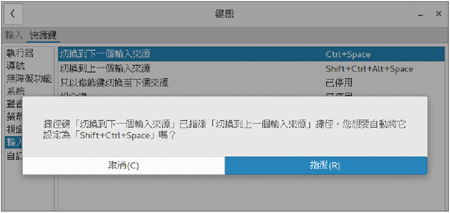 |
| ▲圖24 設定輸入法切換按鍵。 |
進入「鍵盤」設定程式後,先選擇〔快捷鍵〕設定頁籤,之後選擇左邊選單中的輸入設定,然後選擇「切換到下一個輸入來源」選項,並按下所要指定的切換按鍵,本例輸入一般習慣使用的〔Ctrl〕按鍵加空白按鍵。
輸入切換按鍵後,「鍵盤」設定程式會自動設定「切換到上一個輸入來源」的快捷鍵,因此將出現如圖24所示的對話框提示。按下〔指派〕按鈕,就可以設定好輸入法的切換按鍵。切換之後,輸入中文的狀態將如圖25所示。
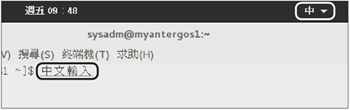 |
| ▲圖25 在GNOME環境內測試中文輸入設定。 |
安裝瀏覽器及相關外掛套件
Antergos Linux預設安裝好的瀏覽器是Firefox,不過並沒有安裝可以播放Adobe Flash的外掛程式(Plugin),Firefox播放Adobe Flash的外掛程式套件名稱是「flashplugin」,在套件管理程式中使用關鍵字「flashplugin」搜尋即可找到,如圖26所示。
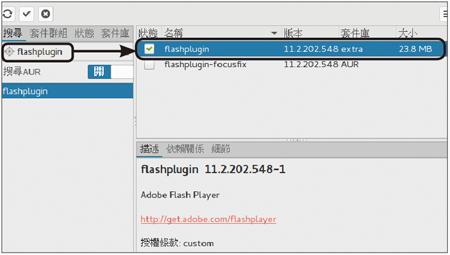 |
| ▲圖26 找到Firefox瀏覽器的Adobe Flash Plugin。 |
另外,Firefox瀏覽器的預設介面只有英文顯示,這可以用「firefox」當關鍵字找出firefox-i18n-zh-tw這個正體中文的Firefox語系套件來安裝,如圖27所示。
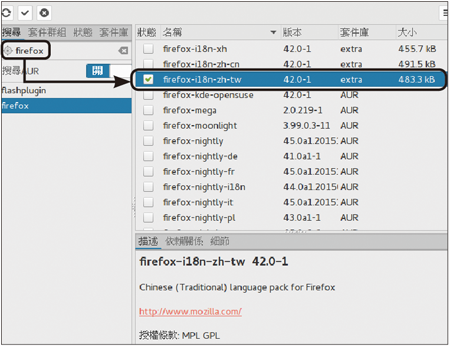 |
| ▲圖27 找出Firefox的正體中文語系套件。 |
安裝完畢,再打開Firefox瀏覽器,介面就會變成中文顯示,而且在「附加元件管理員」頁面內,可以發現Adobe Flash外掛程式也已經被安裝,如圖28所示。
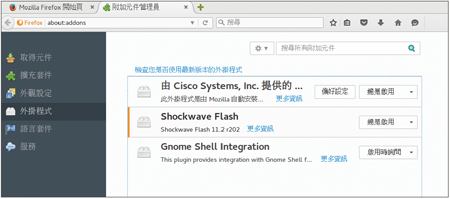 |
| ▲圖28 Firefox瀏覽器的正體中文介面與Adobe Flash外掛程式。 |